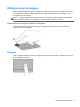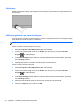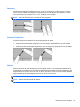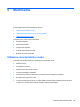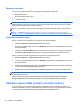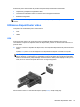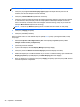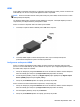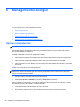HP - Linux Laptop User Guide
NOTĂ: Dacă aveţi o placă AMD, urmaţi instrucţiunile din secţiunea următoare.
1. Faceţi clic pe pictograma Gnome Display Applet (Applet de afişare Gnome) din zona de
notificare, din extrema dreaptă a barei de activităţi.
2. Faceţi clic pe Detect Monitors (Detectare monitoare).
3. Faceţi clic pe butonul radio On (Activat) din dreapta aspectului afişajului. Dacă monitorul implicit
nu este detectat, setaţi rezoluţia şi rata de reîmprospătare utilizând specificaţiile monitorului
extern. Dacă doriţi, modificaţi rotirea. Dacă afişajul necesită mirroring, faceţi clic pe caseta de
selectare Mirror Screens (Ecrane de mirroring).
NOTĂ: Faceţi clic pe Default (Implicit) pentru a modifica monitorul extern în mod peisaj.
4. Faceţi clic pe Apply (Se aplică).
5. Faceţi clic pe Close (Închidere).
Dacă monitorul extern nu este detectat după ce apăsaţi fn+f4 şi aveţi o placă grafică AMD, urmaţi
aceşti paşi:
1. Selectaţi Computer > More Applications (Mai multe aplicaţii) > System (Sistem) > ATI
Catalyst Control Center (ca Superuser).
2. Introduceţi parola de rădăcină.
3. În panoul din dreapta, selectaţi Display Manager (Manager afişaj).
4. Faceţi clic pe butonul Detect connected displays (Detectare afişaje conectate).
5. Setările de afişare pot fi modificate făcând clic pe monitor în caseta de dialog, apoi selectând fila
Display properties (Proprietăţi afiş
are) sau Multi-Display (Mai multe afişaje).
6. După ce setările sunt configurate, faceţi clic pe Apply (Se aplică), apoi faceţi clic pe OK. Poate fi
necesară repornirea computerului.
38 Capitolul 5 Multimedia